כיצד לבנות אמ הד עם פטל
אנשים רבים כיום משתמשים בתוכנה עוזר בבתיהם ומשרדים כדי לעזור עם משימות היומיום. ישנם מודלים רבים ושונים לרכוש, אבל האם ידעת שאתה יכול לבנות את עצמך? אמזון Developer מאפשר לך להשתמש בתוכנת Alexa כדי ליצור אמזון שלך הד עם פספל פאי.
חומרים
עבור פרויקט זה, עליך:
- פספוס פאי 3 או פי 2 דגם B ו- Micro-USB כבל החשמל
- Micro SD Card (מינימום 8 GB) - אם אין לך מערכת הפעלה מותקנת, יש מערכת הפעלה קלה לשימוש בשם NOOBS (חדש מתוך התוכנה Box). הדרך הפשוטה ביותר להשיג NOOBS היא לקנות כרטיס SD עם NOOBS טעון מראש.
- מיקרופון USB 2.0 מיני
- רמקול חיצוני וכבל שמע 3.5 מ"מ
- מקלדת ועכבר USB ו HDMI חיצוני צג
- חיבור לאינטרנט (Ethernet או WiFi)
- עבור פי 2 כדי להתחבר לאינטרנט באופן אלחוטי, אתה צריך מתאם אלחוטי WiFi. פי 3 יש מובנה WiFi.
קשורים : 5 טיפים חיוניים & טריקים כדי להתאים אישית את הד אמזון
הרשמה לחשבון מפתח אמזון
אם אתה צריך חשבון מפתח אמזון, ליצור אחד בחינם על הדף שלהם. קרא את תנאי השירות AVS (Alexa Voice Service) והסכמים כאן.

השלם את פרטי הפרופיל שלך.

קרא וקבל את הסכם ההפצה של האפליקציה.

בחר אם אתה בוחר לייצר רווחים מהאפליקציות שלך.

צור את המכשיר שלך על אמזון מפתח
לאחר רישום חשבון המפתח שלך ב- Amazon, צור מכשיר Alexa ופרופיל אבטחה. שים לב היטב לפרמטרים הבאים כאשר אתה עובר את תוכנית ההתקנה - ProductID, ClientID ו- ClientSecret, מכיוון שעליך להזין אותם שוב מאוחר יותר.
מהתפריט העליון, בחר "Alexa Voice Service".

המסך "ברוכים הבאים למפתחים" יופיע.

המסך הראשון שואל על המוצר שאתה בונה.
1. ראשית, תן שם למכשיר שלך.

2. לאחר מכן, הקלד מזהה מוצר ללא רווחים או תווים מיוחדים.
הערה : תזדקק לכך במועד מאוחר יותר. להקליט אותו איפשהו.

.3 בחר באפשרות מכשיר מאופשר Alexa עבור סוג המוצר.

4. Alexa צריך יישום נלווה. בחר כן עבור שאלה זו.

5. בחר באפשרות 'רמקולים אלחוטיים' מהתפריט הנפתח.
6. הזן "פרויקט פספי Pi על Github" לתיבה התיאור. זהו מידע עבור AVS ואינו גלוי לאחרים.
.7 בדוק הן את האפשרויות "יזם-מגע" והן את האפשרות "דיבורית".

8. תוכל לטעון תמונה עבור המכשיר שלך, אבל בואו נדלג על שלב זה לעת עתה.
9. בדוק "לא" להפצה מסחרית ושאלות על מוצרים לילדים.

10. לחץ על "הבא".
צור את פרופיל האבטחה שלך
בדף זה, אתה יוצר פרופיל אבטחה חדש של LWA (כניסה עם אמזון) כדי לזהות את נתוני המשתמש ואישורי האבטחה בפרויקט זה.
1. לחץ על "צור פרופיל חדש".

2. צור שם לפרופיל. זה יכול להיות משהו כמו, "פרופיל אבטחה Alexa."

.3 הקלד תיאור עבור הפרופיל. אתה יכול לבחור "Alexa אבטחה פרופיל תיאור."

4. לחץ על "הבא".
5. אמזון מייצר עבורך מזהה לקוח וסוד לקוח. אלה הם שני ערכים אחרים שאתה צריך מאוחר יותר. שמור אותם בקרבת מקום.

6. הזן את המקורות המותרים ואת כתובות האתרים המותרות. אנו קובעים נתיבי http ו- https עבור פרוייקט זה, לכן הקלידו את השדות הבאים בשדה "מקורות מורשים" - "http: // localhost: 3000".
7. לחץ על "הוסף".
8. הקלד "https: // localhost: 3000" לתוך אותה תיבה שבה הקלדת את הראשון.

9. לחץ על "הוסף" שוב.
10. בצע את אותו הדבר בכתובות האתרים המותרות, מלבד הזן את שתי כתובות האתרים הבאות:
http: // localhost: 3000 / authresponse https: // localhost: 3000 / authresponse
11. הדף אמור להיראות כך לפני שתלחץ על סיום. ודא שאף אחת מכתובות האתר שלך עדיין נמצאת בשדה שבו הקלדת אותן. הם מוצגים על רקע אפור לאחר שתוסיף אותם.

12. לאחר שתלחץ על "סיום", יופיע המסך. הפרויקט שלך נוצר והוא מוכן להתקנה.

לשכפל את היישום מדגם Alexa
1. פתח את הטרמינל.

2. הקלד את הפרטים הבאים:
cd Desktop git clone https://github.com/alexa/alexa-avs-sample-app.git
עדכן את סקריפט ההתקנה על ידי הוספת האישורים שלך
לפני שתפעיל את התסריט להתקין, לעדכן את הסקריפט עם אישורים שהקלטת אמזון - ProductID, ClientID, ClientSecret.
1. הקלד את הפרטים הבאים במסוף:
cd ~ / Desktop / alexa-avs-sample-app nano automated_install.sh
2. כאשר הוא פועל, מופיע המסך. השתמש בחצים במקלדת כדי לנווט, והחלף את השדות עבור ProductID, ClientID ו- ClientSecret עם הערכים שלך.

השינויים אמורים להיראות כך:
ProductID = "שם ההתקן שלך" ClientID = "amzn.xxxxx.xxxxxxxxx" ClientSecret = "4e8cb14xxxxxxxxxxxxxxxxxxxxxxxxxxxxx6b4f9"
3. הקלד Ctrl + X כדי לצאת מהתסריט. הקלד Y ולאחר מכן Enter כדי לשמור את השינויים.
הפעל את התסריט להתקנה
כדי להפעיל את הסקריפט, פתח את 'מסוף' והפעל את הפקודות הבאות.
cd ~ / Desktop / alexa-avs-sample-app. אוטומציה
בעוד סקריפט זה פועל, תתבקש לענות על כמה שאלות פשוטות. אלה הם כדי לוודא שיש לך להשלים את כל ההתקנה הנדרשת על אמזון לפני התקנת התוכנית.

ההתקנה היא בערך שלושים דקות, אז ללכת לתפוס חטיף.
כאשר מותקן כהלכה, חלון המסוף שלך ייראה כמו התמונה הבאה.

שלושת הטרמינלים /
עליך להשלים שלושה שלבים כדי להפעיל את היישום Alexa. כל אחד מהם חייב לפעול בחלון טרמינל נפרד, ועליך לבצע אותם בסדר הנכון.
היו כמה תוכניות שאני צריך אבל לא היה. התקנתי את התוכניות האלה כשהלכתי. במקרה יש לך את אותה בעיה, כללתי הערה צד על זה בכל צעד.
טרמינל 1
חלון זה מפעיל את שירות האינטרנט כדי לאשר את היישום שלך עם AVS (Alexa Voice Service)
פתח את 'מסוף' והקלד את הפקודות הבאות:
cd ~ / Desktop / alexa-avs-sample-app / דוגמאות cd companionService && npm start
הערה : npm הוא מנהל חבילות עבור שפת התכנות של JavaScript. אם הוא אינו זמין בעת הפעלת הפקודה, תוכל לקבל אותו כאן.
כאשר הסקריפטים נגמרים, החלון נראה כך, מראה כי פי מקשיב על יציאה 3000.

אל תסגור את החלון. זה צריך להישאר פתוח בעת השלמת השלבים הבאים.
טרמינל 2
חלון זה מתקשר עם AVS.
הקלד את הפרטים הבאים בחלון טרמינל אחר.
cd ~ / Desktop / alexa-avs-sample-app / דוגמאות cd javaclient & mvn exec: exec
הערה : mvn קצר עבור Apache Maven. אם אין לך את זה, לחץ כאן כדי להתחיל.
כאשר אתה מפעיל את הלקוח, תיבת דו שיח מופיעה אומר, "בבקשה לרשום את המכשיר על ידי ..."
לחץ על כן.

עם כמה דפדפנים, תקבל אזהרה כי החיבור אינו בטוח. בטל זאת על ידי לחיצה על הלחצן "מתקדם". ואז על המסך הבא, לחץ על "המשך ל localhost (לא בטוח)."
עכשיו, להיכנס אמזון באמצעות אישורי המפתח שלך.
המסך הבא מבקש הרשאה להשתמש בפרופיל האבטחה שיצרת קודם לכן עבור ההתקן שאתה רושם. לחץ על אישור.

תנותב מחדש לכתובת אתר המתחילה ב- "https: // localhost: 3000 / authresponse" שנראית כמו התמונה הבאה.

חזור אל תיבת הדו-שיח הפתוחה ולחץ על הלחצן אישור. הלקוח הוא כעת מסוגל לקבל בקשות מהאלכס שלך מכשיר.
השאר את המסוף פתוח וכן את תיבת הדו-שיח 'שירות קול'.

טרמינל 3
חלון זה מתקין את היישום מתעורר Alexa באמצעות המילה בעקבותיה. דלג על זה אם אינך רוצה להשתמש בקול כדי להפעיל את Alexa.
פתח חלון מסוף חדש והשתמש באחת מהפקודות הבאות כדי להעלות מנוע מילים לאחר שימוש ב- Sensory או KITT.AI.
כדי להשתמש במנוע המילה 'חושי', הקלד:
cd ~ / Desktop / alexa-avs-sample-app / דוגמאות cd WakeWordAgent / src && ./wakeWordAgent -E חושית
כדי להשתמש במנוע המילים של KITT.AI, הקלד:
cd ~ / Desktop / alexa-avs-sample-app / דוגמאות cd wakeWordAgent / src && ./wakeWordAgent -e kitt_ai
תבדוק את זה
דבר אל אלקסה כשאמר את המילה העוקבת, "אלכסה." המתן לביפ לפני שתיתן את פקודתך. לדוגמה, נסה את זה באומרו, "Alexa." לחכות צפצוף, ואז לשאול, "מה השעה?"
אם היא מגיבה נכון, יש לך מכשיר Alexa עובד!
בדוק אמזון האינטרנט של Alexa לקבלת רעיונות נוספים. אלקסה זה יכול לעשות הכל הד יכול לעשות!

![כיצד להוסיף אפשרויות כיבוי ואתחול לתפריט ההקשר בשורת המשימות [Windows 8]](http://moc9.com/img/win8shutdown-shortcut.jpg)

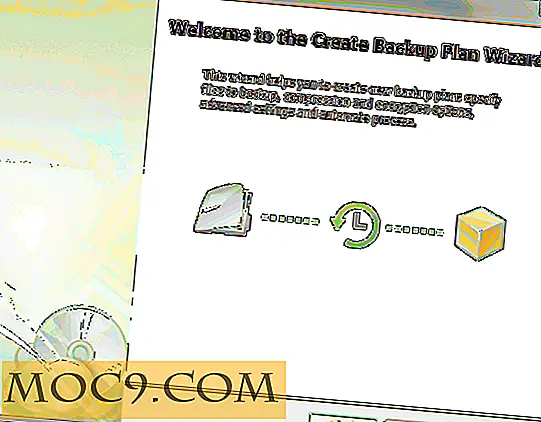

![סודו נגד סו [לינוקס] (MTE מסביר)](http://moc9.com/img/sudo-permission-denied.jpg)

